Sprachdaten auf dem iPhone [gelöst] nicht löschen können
![Sprachdaten auf dem iPhone [gelöst] nicht löschen können](https://ilinuxgeek.com/storage/img/images/cannot-delete-voice-memos-data-on-iphone-[solved].png)
- 1761
- 186
- Janin Pletsch
Aus vielen verschiedenen Gründen zeichnen wir Voice oder Audio auf unseren iPhones auf.
In jüngster Zeit haben viele iPhone -Benutzer ein Problem gemeldet, das die gelöschten Sprach -Memos auf ihren iPhones wieder auftauchen und den iPhone -Speicher verbrauchen, was ein ernstes Speicherproblem auf ihren iPhones verursacht. Egal wie oft sie sie gelöscht haben.
Dieses Problem findet wahrscheinlich statt. Eine der Lösungen kann also sein, indem die iCloud -Einstellung der Sprachmemos deaktiviert wird, kann dieses Problem beheben.
Machen Sie sich keine Sorgen, wenn Sie auch das gleiche Problem haben. Wir haben eine Reihe von Lösungen in dem Artikel zusammengestellt, in dem der Benutzer bei der Behebung unterstützt wird.
Inhaltsverzeichnis
- Fix 1 - Deaktivieren Sie iCloud für Sprachmemos auf Ihrem iPhone
- Fix 2 - Löschen Sie die kürzlich gelöschten Elemente aus der Voice Memos -App
- Fix 3 - Ändern Sie die Einstellungen für Sprachmemos -Apps
- Fix 4 - Alle Einstellungen zurücksetzen
- Zusätzliche Lösung
Fix 1 - Deaktivieren Sie iCloud für Sprachmemos auf Ihrem iPhone
Einige Benutzer aktivieren iCloud für Sprach -Memos, in denen alle auf dem iPhone aufgenommenen Sprach -Memos in iCloud gespeichert sind. Wenn der Benutzer eine der Sprachmemos aus der App löscht, wird die Sprachmemos von iCloud durch Synchronisierung heruntergeladen. Daher würde das Deaktivieren dieses Problems beheben.
Befolgen Sie die Schritte, wie Sie es deaktivieren können.
Schritt 1: Zunächst müssen Sie die öffnen Apple ID Seite auf Ihrem iPhone.
Schritt 2: Öffnen Sie dazu die Einstellungen Seite zuerst auf Ihrem iPhone.
Schritt 3: Dann tippen Sie auf die Profilname oben auf der Einstellungsseite, wie im folgenden Screenshot gezeigt.
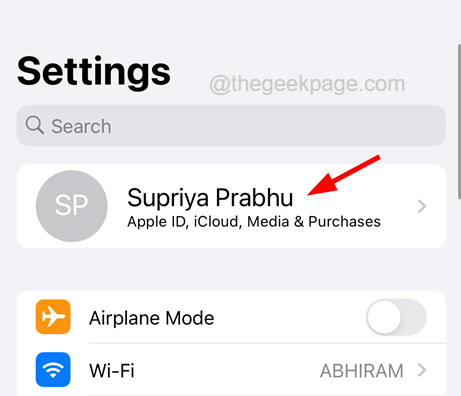
Schritt 4: Sobald die Apple -ID -Seite geöffnet ist, klicken Sie auf die iCloud Möglichkeit.

Schritt 5: Tippen Sie nun auf die Zeige alles Option, um weitere Optionen zu erkunden, wie unten gezeigt.
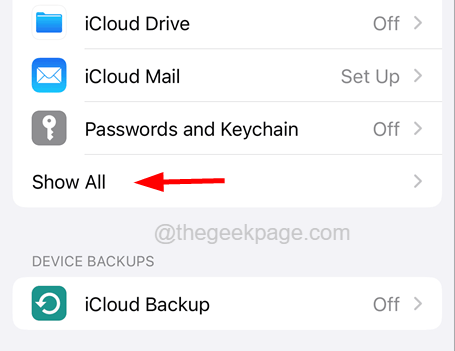
Schritt 6: Scrollen Sie mit der iCloud -Liste die Apps nach unten und finden Sie Sprachnotizen von der Liste.
Schritt 7: Deaktivieren es von Tippen auf Ihrer Kippschalter Wie nachfolgend dargestellt.
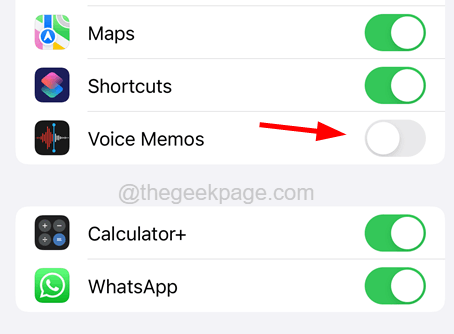
Fix 2 - Löschen Sie die kürzlich gelöschten Elemente aus der Voice Memos -App
Wenn ein Benutzer Sprachmemos von seinem iPhone löscht, wird er für die nächsten 30 Tage auf dem iPhone gespeichert, damit sie sie wiederherstellen können, wenn er sie zurück benötigt. Dadurch wird der iPhone -Speicher genutzt, auch nachdem Sie sie gelöscht haben.
Lassen Sie uns sehen, wie Sie die kürzlich gelöschten Elemente aus der Sprach -Memos -App mit den folgenden Schritten löschen können.
Schritt 1: Entsperren Sie zuerst Ihr iPhone und finden Sie die Sprachnotizen App aus dem Startbildschirm.
Schritt 2: Tippen Sie nun auf die Sprach -Memos -App Symbol, um die App zu öffnen.
Schritt 3: Sobald die Sprach -Memos -App geöffnet ist, lokalisieren und tippen Sie auf die Kürzlich gelöscht Option wie im folgenden Bild gezeigt.

Schritt 4: Klicken Sie auf die Bearbeiten Option in der oberen rechten Ecke des App -Fensters wie gezeigt.
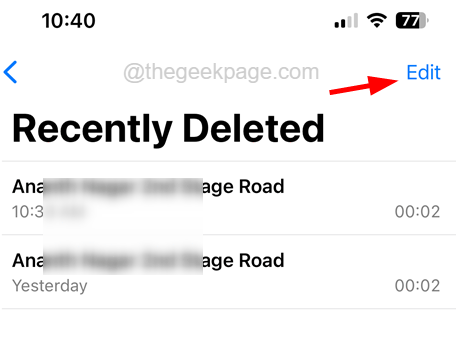
Schritt 5: Danach müssen Sie jetzt auf das tippen Alles löschen Option unten rechts.

Schritt 6: Dann wird am unteren Rand des Bildschirms ein Popup angezeigt.
Schritt 7: Tippen Sie einfach auf die Unwiederuflich löschen Option aus dem Fenster "Bestätigen".

Dies löscht alle aus den letzten 30 Tagen gelöschten Sprach -Memos.
Wenn Sie möchten, dass die gelöschten Elemente sofort oder innerhalb weniger Tage gelöscht werden, können Sie die Einstellungen für Sprachmemos wie in der folgenden Methode gezeigt ändern.
Fix 3 - Ändern Sie die Einstellungen für Sprachmemos -Apps
Auf dem iPhone gibt es eine Einstellung, in der Sie auswählen können. Sie können es nach Ihrer Bequemlichkeit ändern, damit der iPhone -Speicher problemlos gelöscht wird.
Hier sind die unten angegebenen Schritte zum Ändern der Sprach -Memos -App -Einstellungen.
Schritt 1: Gehen Sie nach dem Entsperren Ihres iPhone zur Einstellungen Seite, indem Sie auf das Einstellungssymbol klicken.
Schritt 2: Jetzt müssen Sie die Seite "Einstellungen" nach unten scrollen und auf die klicken Sprachnotizen Option wie im folgenden Screenshot gezeigt.
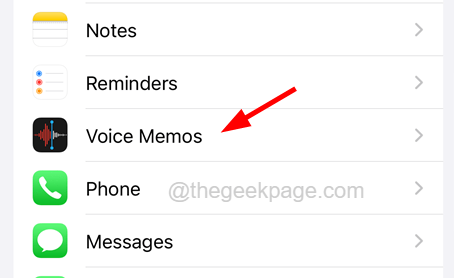
Schritt 3: Tippen Sie auf der Seite mit Sprachmemos auf die Klar gelöscht Option unter der Sprach -Memos -Einstellungen Abschnitt unten wie gezeigt.
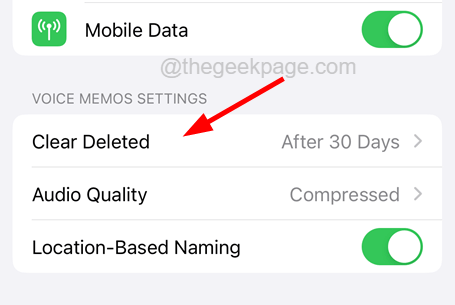
Schritt 4: Möglicherweise sehen Sie die Option Nach 30 Tagen Muss ausgewählt worden sein.
Schritt 5: Bitte ändern Sie es in Nach 1 Tag oder Sofort Aus der Liste, damit gelöschte Elemente innerhalb von 1 Tag gelöscht werden.

Fix 4 - Alle Einstellungen zurücksetzen
Einige iPhone -Nutzer ändern die Einstellungen auf den iPhones, nachdem sie ihre iPhones aktualisiert haben, und dies führt zu vielen Themen, die im obigen Artikel erläutert wurden. Wir empfehlen daher, dass unsere Benutzer versuchen, alle Einstellungen auf ihren iPhones zurückzusetzen, um dieses Problem zu lösen, wie in den folgenden Schritten erläutert.
Schritt 1: Gehen Sie zum Einstellungen Seite auf Ihrem iPhone.
Schritt 2: Wählen Sie nun die aus Allgemein Option, indem Sie darauf tippen, wie im folgenden Screenshot gezeigt.
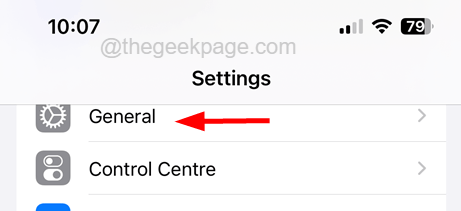
Schritt 3: Tippen Sie unten auf der allgemeinen Seite auf IPhone übertragen oder zurücksetzen.
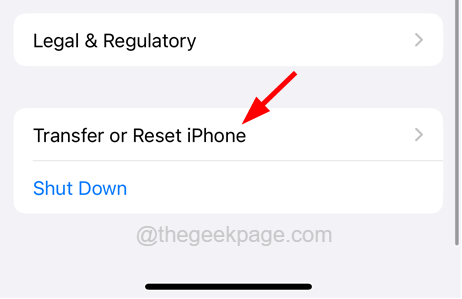
Schritt 4: Tippen Sie auf die Zurücksetzen Option wie unten gezeigt.
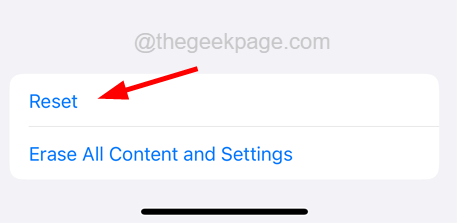
Schritt 5: Wählen Sie die aus Alle Einstellungen zurücksetzen Option aus der Liste, indem Sie einmal wie gezeigt darauf tippen.

Schritt 6: Bitte weiter fortzufahren, bitte Geben Sie Ihren Passcode ein Wenn auf dem Bildschirm aufgefordert.

Schritt 7: Bitte tippen Sie auf Alle Einstellungen zurücksetzen im Popup-Fenster weitermachen.

Schritt 8: Dadurch werden alle iPhone -Einstellungen zurückgesetzt, ohne persönliche Daten zu verlieren.
Zusätzliche Lösung
Starten Sie Ihr iPhone neu
Es wurde festgestellt. Obwohl der Benutzer seine iPhones aktualisiert hat, können diese Probleme aufgrund interner technischer Störungen auftreten, die durch Neustart Ihres iPhone behoben werden können. Versuchen Sie also, Ihr iPhone neu zu starten und zu überprüfen, ob das Problem mit Sprach -Memos auf Ihrem iPhone behoben ist.
- « So entfernen Sie rote Punkt auf der Telefon -App auf dem iPhone
- So beheben Sie Snapchat -Anmeldefehler auf Android -Telefon »

